Как удалить сайт из истории браузера Firefox: Полное руководство
Хотите удалить сайт из истории браузера Firefox? В этом руководстве вы найдете пошаговые инструкции и полезные советы, чтобы сделать это легко и быстро.
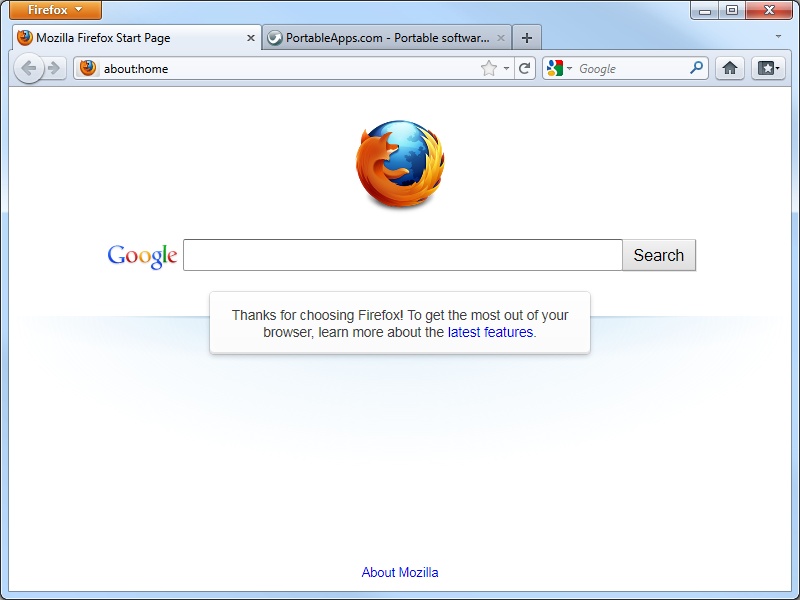
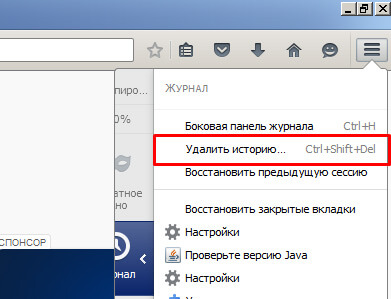
Откройте браузер Firefox и нажмите на иконку меню (три горизонтальные линии) в правом верхнем углу окна.

Очистить историю Mozilla Firefox браузер
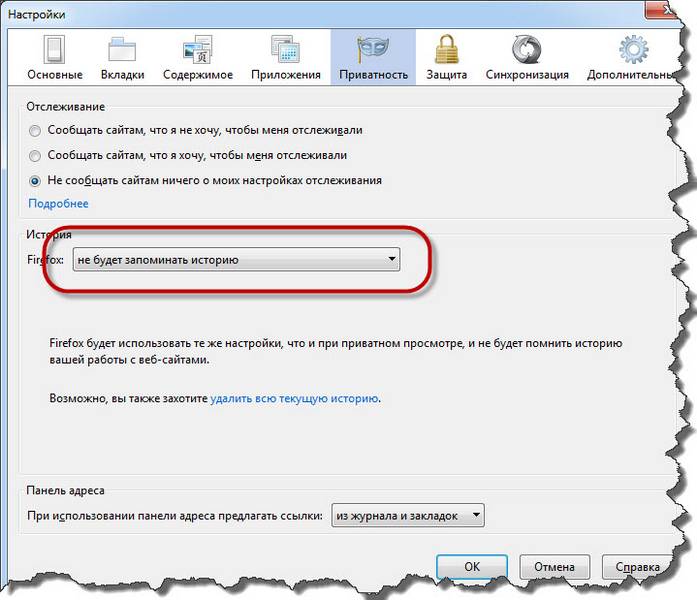
Выберите пункт Библиотека (Library) в выпадающем меню.

Как очистить кэш браузера Mozilla aavahrushev.ru удалить историю Firefox
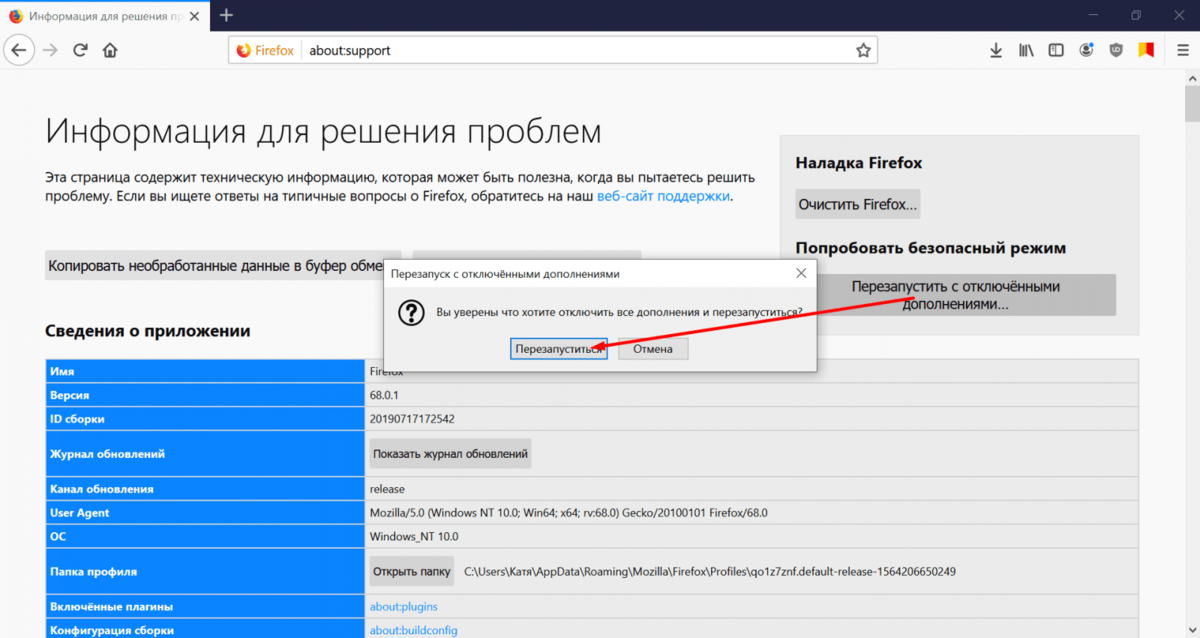
Нажмите на История (History), чтобы открыть список посещенных сайтов.
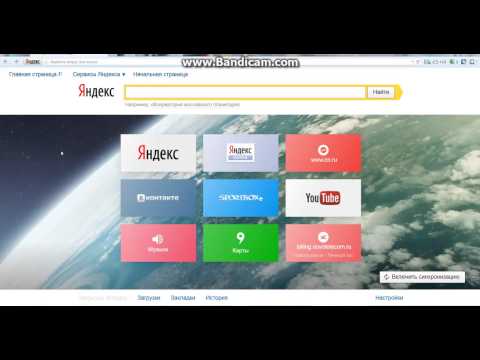
Как удалить историю на браузере Mozilla Firefox

В списке истории найдите сайт, который вы хотите удалить.

Как удалить историю в браузере firefox
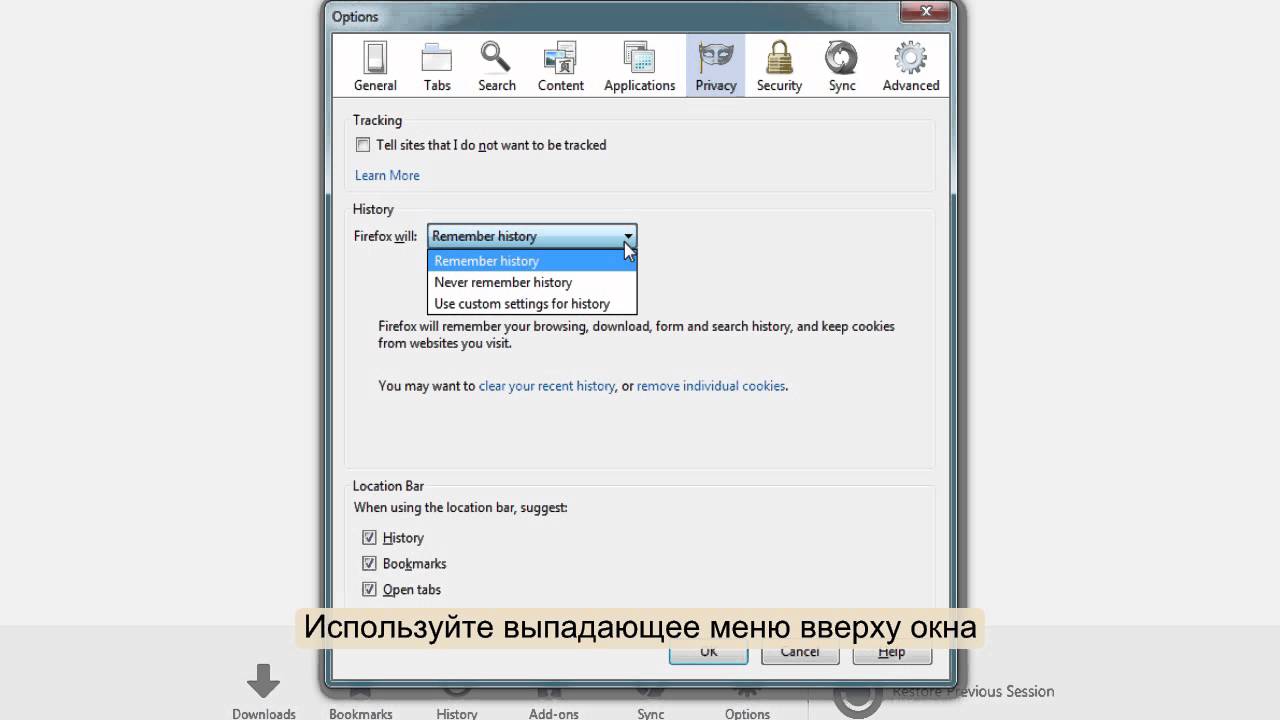
Щелкните правой кнопкой мыши на нужный сайт и выберите Удалить страницу (Delete Page) из контекстного меню.

Как очистить, удалить историю, кеш браузеров Chrome, Яндекс, FireFox, Opera, Edge, Internet 📝🔥🌐
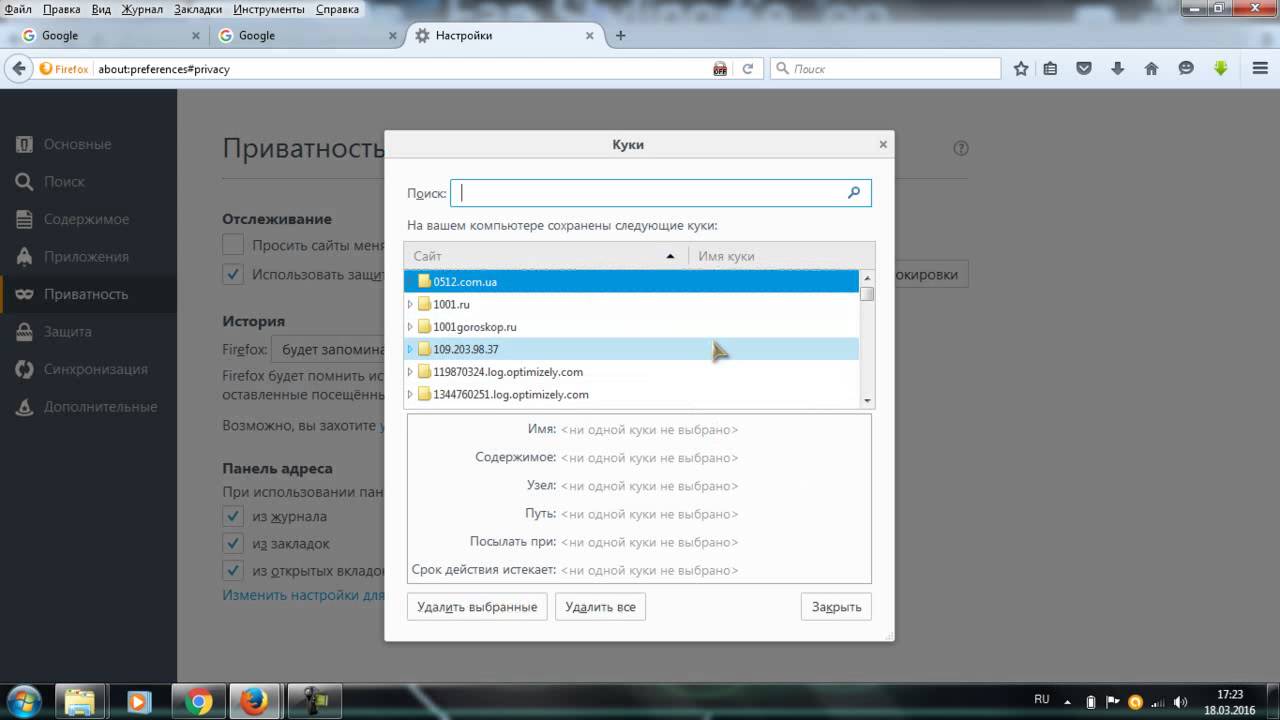
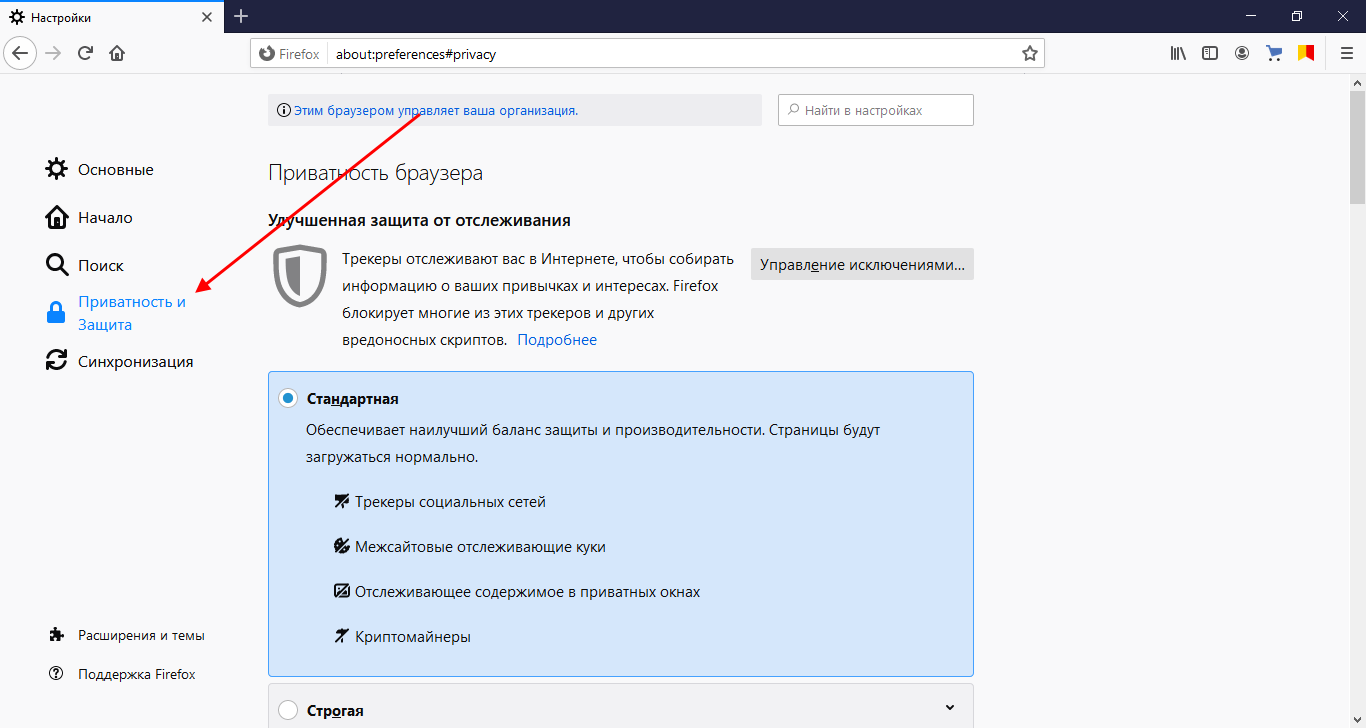
Если нужно удалить все записи о сайте, используйте функцию поиска, введя название сайта в строку поиска истории.

Выделите все найденные записи, удерживая клавишу Ctrl (или Cmd на Mac), и удалите их, как описано выше.

Как удалить историю в Мозиле (Mozilla Firefox)
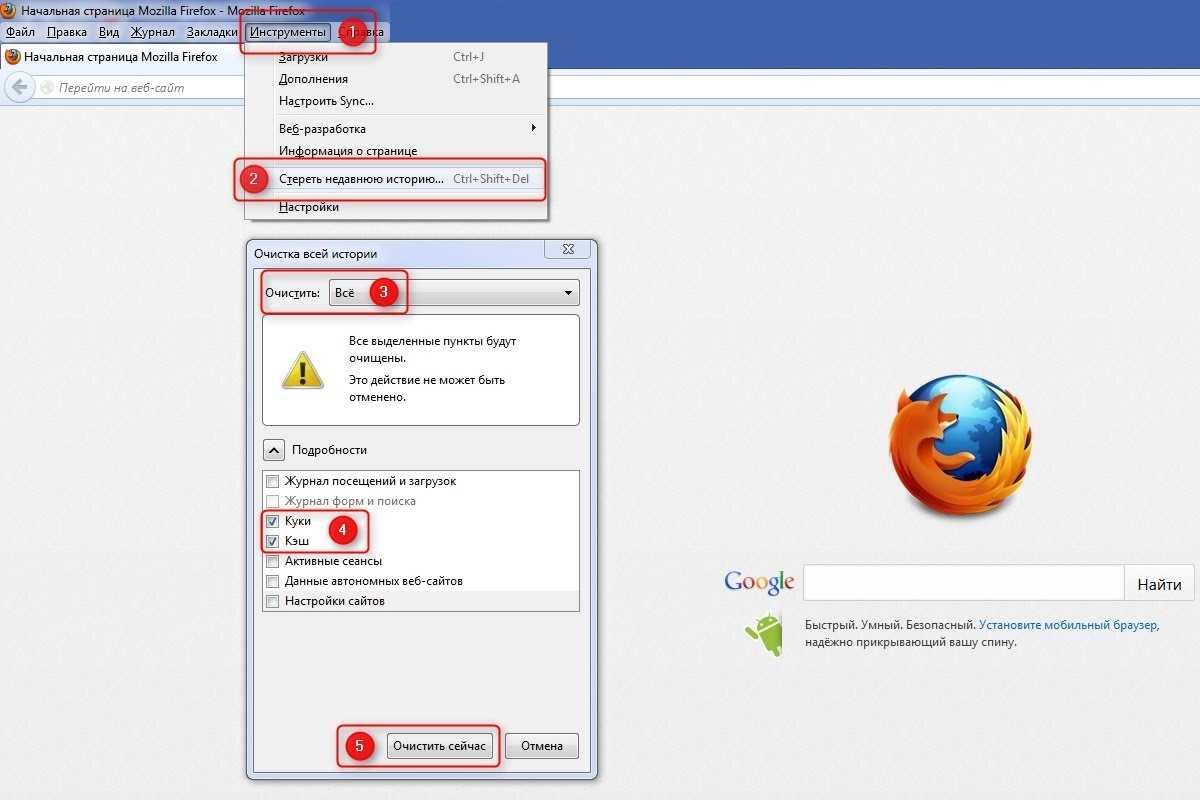
Для полного удаления всех данных о сайте, включая кэш и куки, откройте Настройки (Settings) через меню.

Как удалить неиспользуемые поисковики в Mozilla Firefox
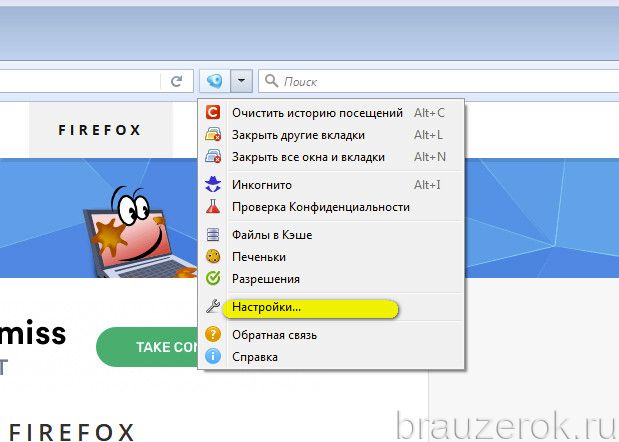
Перейдите в раздел Конфиденциальность и защита (Privacy & Security) и найдите блок Куки и данные сайтов (Cookies and Site Data).

Нажмите на Управление данными (Manage Data), найдите нужный сайт, выделите его и нажмите Удалить выбранные (Remove Selected).

Как Удалить Историю Браузера Mozilla Firefox